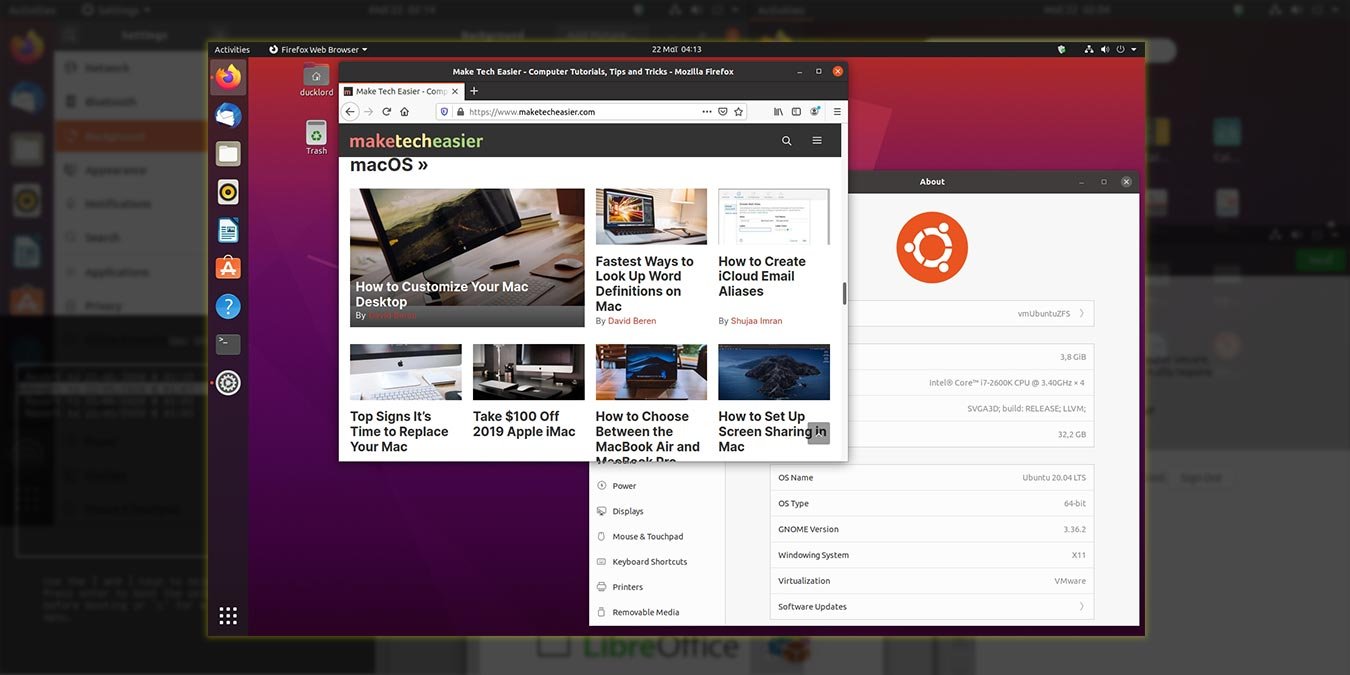После нескольких месяцев ожидания наконец-то появилась окончательная версия давно поддерживаемой стабильной версии Ubuntu. Как это улучшит то, что мы полюбили (и ненавидим) в Ubuntu? Ознакомьтесь с нашим обзором Ubuntu 20.04 ниже.
Загрузка и установка
Для начала вам может быть Contents
Загрузка и установка
>скачать Ubuntu 20.04 ISO здесь .У Ubuntu 20.04 повышенные требования: требуется 4 ГБ ОЗУ и 25 ГБ места на жестком диске. Если у вас 32-битная версия, вы не сможете выполнить обновление напрямую. Отныне Ubuntu будет поддерживать только 64-битную версию. Однако он содержит несколько 32-битных библиотек для совместимости со старыми приложениями. Как вы узнаете после установки, Python 2 и приложение Amazon также исчезли.
Установка Ubuntu 20.04 практически не изменилась. Установочный носитель по-прежнему позволяет вам либо попробовать Ubuntu «вживую», либо установить ее отдельно или рядом с существующей операционной системой.
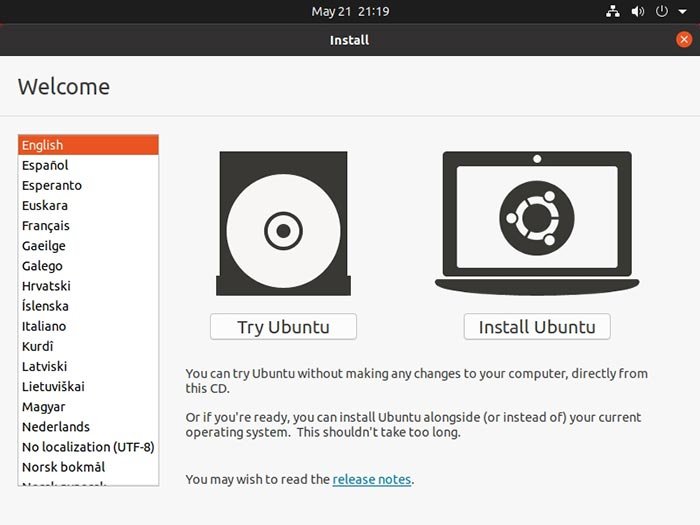
Вам будет предложено выбрать раскладку клавиатуры и указать, хотите ли вы загружать обновления во время установки. Вас также спросят, хотите ли вы установить дополнительное стороннее, возможно, проприетарное программное обеспечение.
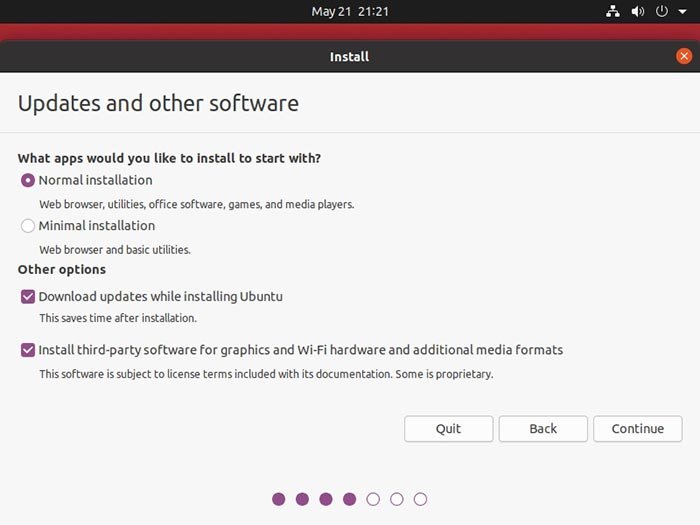
Хотя Ubuntu 20.04 поддерживает как LVM, так и ZFS, вы можете выбрать только один из списка.
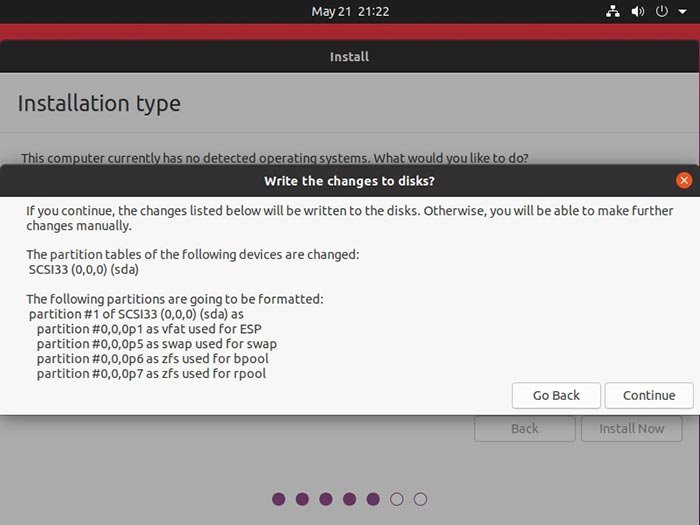
После выбора географического положения и настройки учетной записи пользователя начинается установка. После завершения извлеките установочный носитель, перезагрузитесь, и вы перейдете в новую ОС.

Удобный и быстрый рабочий стол
Хотя Ubuntu 20.04 не сильно отличается от парадигмы UX предыдущих версий, она значительно улучшена в скорости и удобстве использования.
Ubuntu 20.04 загружается намного быстрее и становится пригодным для использования рабочим столом по сравнению с предыдущими версиями. Во многом это благодаря алгоритму LZ4 для сжатия образа ядра и initramfs, ускоряющему их распаковку во время загрузки.
На экране входа теперь отображается поле пароля. Больше нет раздражающего экрана, перетаскивающего его. Вы можете нажать на маленький значок «глаза» рядом с паролем, чтобы сделать его видимым. Избегайте раздражающих опечаток.
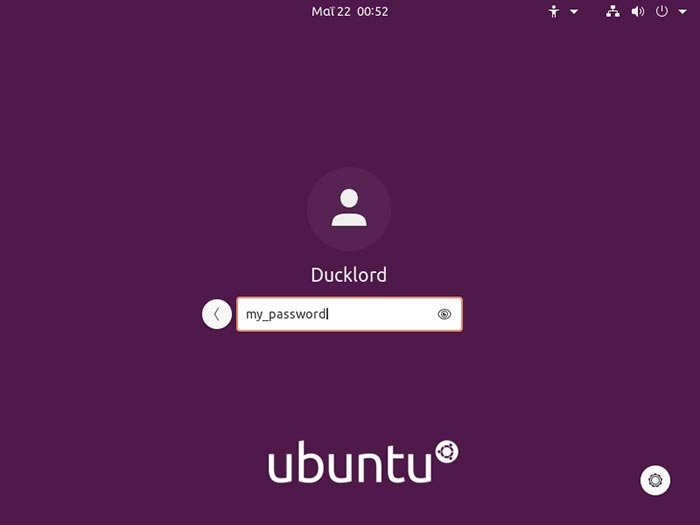
Вы можете подключить Ubuntu 20.04 к различным онлайн-аккаунтам, чтобы перенести свои облачные календари, документы, фотографии и файлы на рабочий стол.
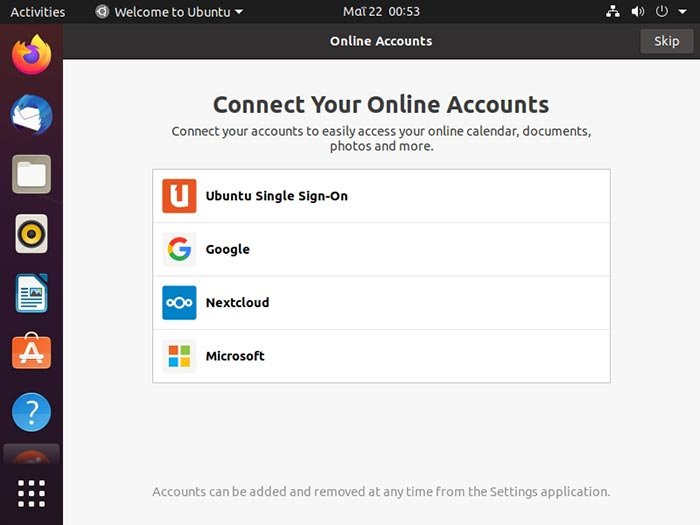
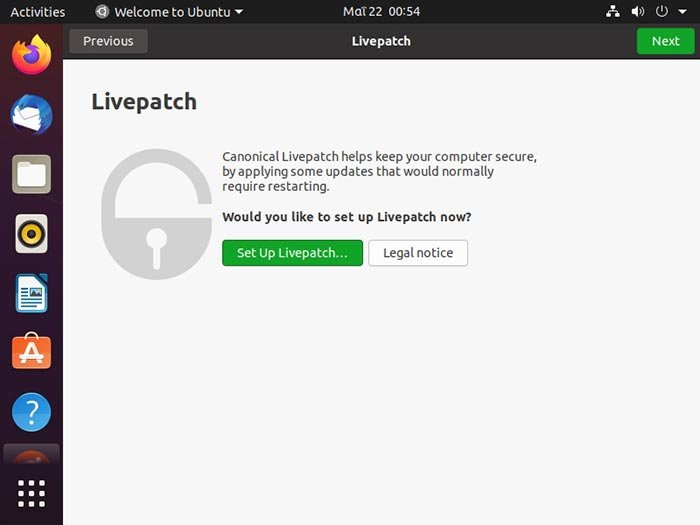
Сам рабочий стол стал намного быстрее. Некоторые программы, например Firefox, загружаются быстрее, а некоторые значки немного обновлены. Однако мне не очень нравятся новые обои по умолчанию.
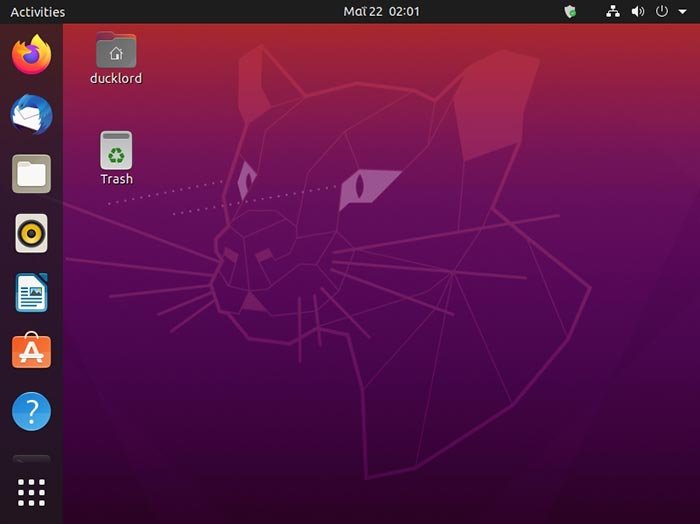
Нажав дату и время в верхней центральной части экрана, вы можете получить доступ к мини-календарю и панели уведомлений. Вот где скрывается новый переключатель «Не беспокоить». Один щелчок — и все уведомления отключаются, пока вы не переключите его снова.
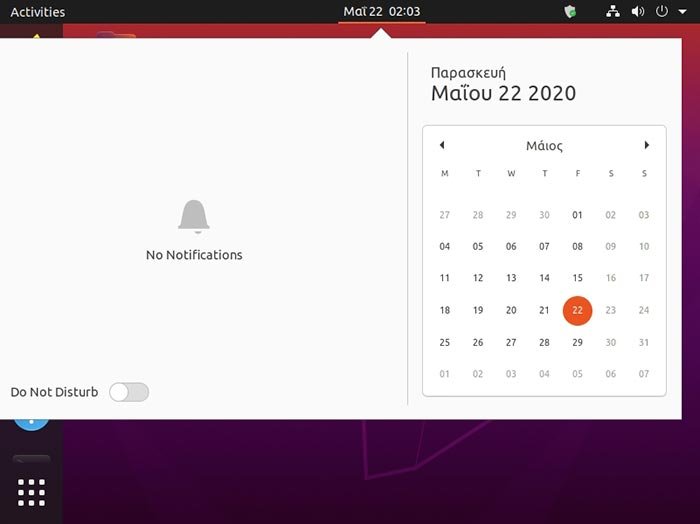
Теперь вы можете группировать записи в меню приложений Gnome, удерживая левую кнопку мыши на значке и перетаскивая его на другой. Gnome достаточно умен, чтобы предлагать имена группам связанных приложений. Например, переместив почту Thunderbird на значок передачи, они поместили их в новую группу, которой автоматически было присвоено имя «Интернет».
Основная панель настроек была изменена, чтобы облегчить доступ ко всем ее параметрам.
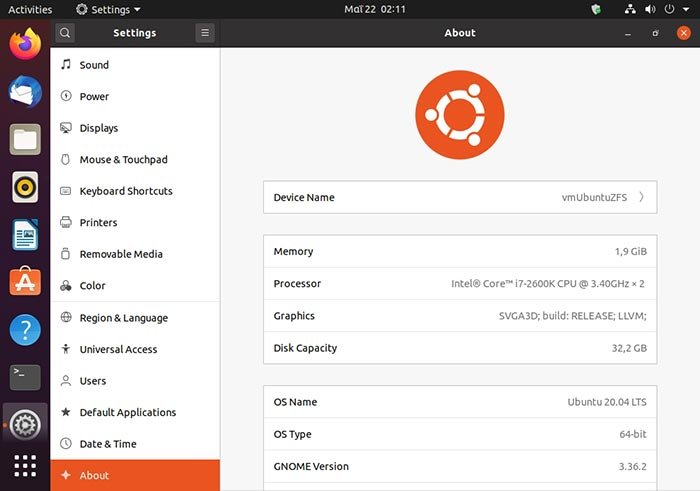
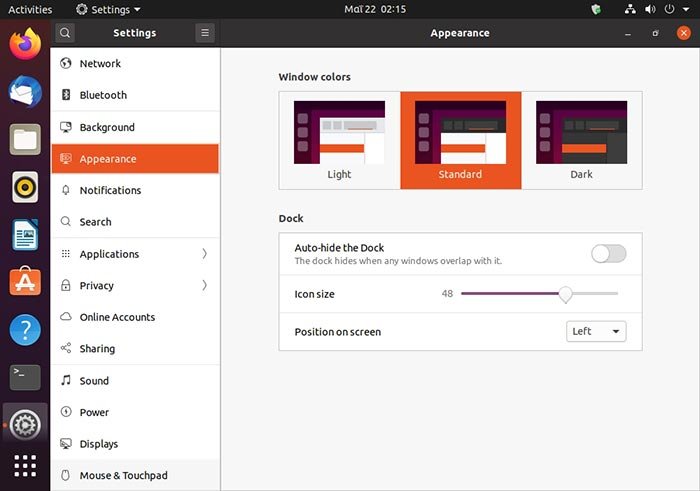
Обновленная тема рабочего стола предлагает светлые и темные варианты внешнего вида по сравнению со стандартным. Кому интересно, все они выглядят великолепно.
Ubuntu 20.04 также поддерживает дробное масштабирование. Это может помочь при увеличении размера элементов рабочего стола на дисплеях с высоким разрешением.
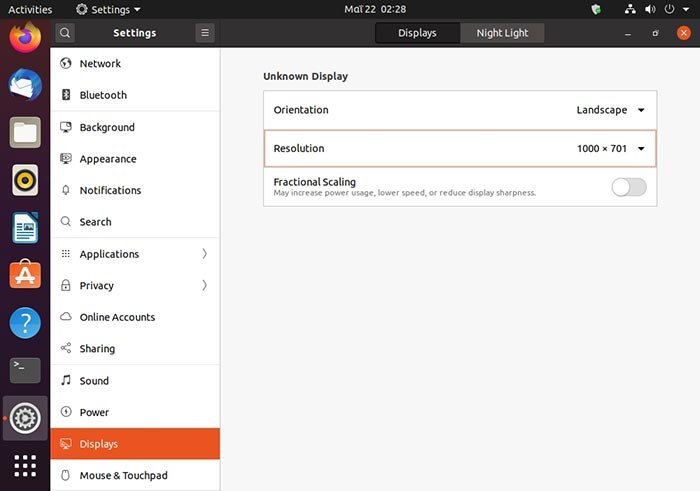
Остальные параметры остались без изменений, хотя многие из них теперь вы найдете в разных местах.
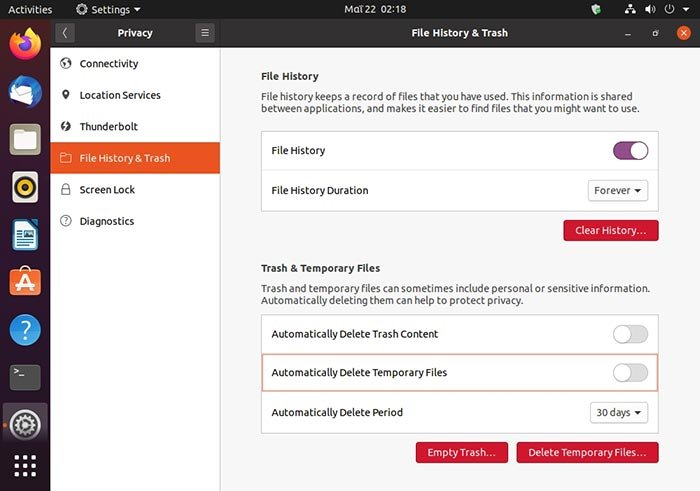
Новое ядро также поддерживает протокол Wireguard , который обеспечивает более высокий уровень безопасности при использовании VPN. Также включен GameMode от Feral Interactive, который может выделять играм больше ресурсов для повышения их производительности. Поскольку я не играю на Ubuntu, я позволю другим судить о достоинствах этой конкретной функции.
Одна и та же группа программного обеспечения
Список предустановленного программного обеспечения в Ubuntu 20.04 остался прежним. На переднем плане вы найдете Firefox, LibreOffice, Thunderbird, Rhythmbox и Files (Nautilus). Они будут сопровождаться такими приложениями, как Transmission, To Do, Shotwell и Videos.
Конечно, вы всегда можете расширить выбор программного обеспечения, посетив Центр программного обеспечения.
К сожалению для тех, кому не нравится щелкает , похоже, они здесь надолго. Обновленный Центр программного обеспечения отдает приоритет снап-версиям приложений и также поставляется в формате Snap. Хотя вы все еще можете использовать добавить PPA и установить стороннее программное обеспечение , теперь магазин моментальных снимков является предпочтительным способом установки программного обеспечения в Ubuntu.
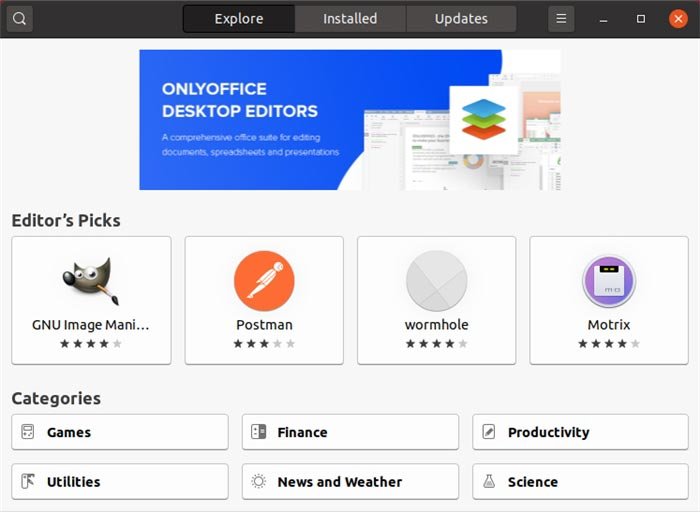
ZFS в действии
Хотя большинство людей, вероятно, не смогут в полной мере воспользоваться всеми возможностями ZFS, Ubuntu 20.04 предлагает одну из самых важных ее функций: снимки.
Обратите внимание, что на следующем снимке экрана типичной установки пакета созданы дополнительные символические ссылки. Они указывают на разные версии файлов и на то, как меню GRUB обновляется в самом конце. Это новый инструмент Canonical, zsys, творящий чудеса.
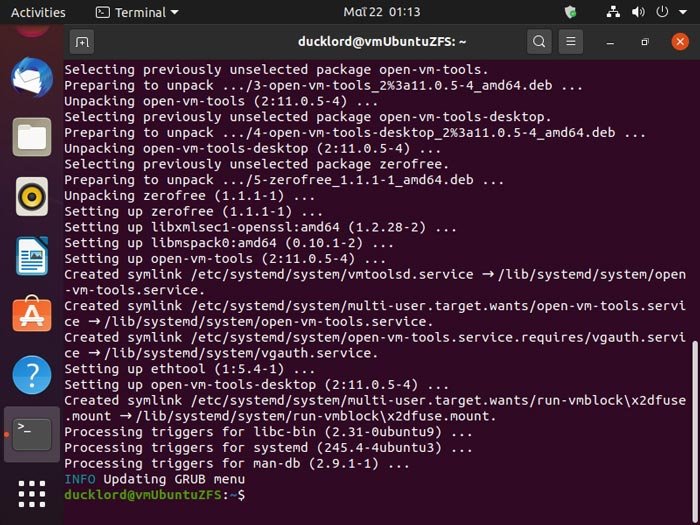
Благодаря ZFS при обнаружении важных изменений Ubuntu 20.04 автоматически создает новые снимки, сохраняющие состояние файловой системы на текущий момент. Когда захотите, вы можете вернуться в любой из этих моментов времени через меню GRUB во время загрузки.
Все сводится к тому, что Ubuntu 20.04 является достойным обновлением, но с некоторыми важными оговорками. Более отзывчивый рабочий стол и удобные для доступа снимки ZFS — одни из самых значительных улучшений по сравнению с предыдущими версиями. Но настойчивое использование моментальных снимков и переход строго на 64-битные версии могут сделать этот выбор далеко не идеальным для многих пользователей.
Если вы просто хотите попробовать Ubuntu, не устанавливая ее физически на свой компьютер, используйте multipass для быстрого запуска экземпляра Ubuntu и протестируйте ее.